
Word怎麼將文字轉換成表格?
開啟Word 2007文檔,為準備轉換成表格的文字添加段落標記和分割符(建議使用最常見的逗號分隔符,並且逗號必須是英文半角逗號),
推薦:《Word教學》
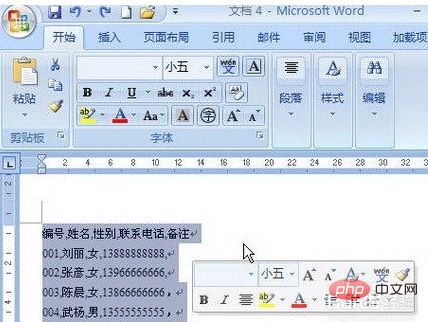
並選取需要轉換成的表格的所有文字,如圖所示。
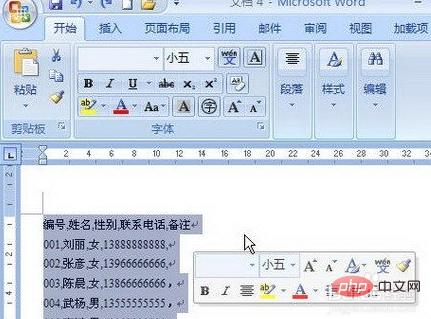
在Word 2007「插入」功能區的「表格」分組中點選「表格」按鈕,
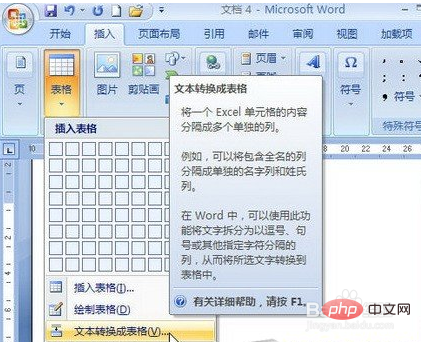
並在開啟的表格選單中選擇「文字轉換成表格」指令,如圖所示。
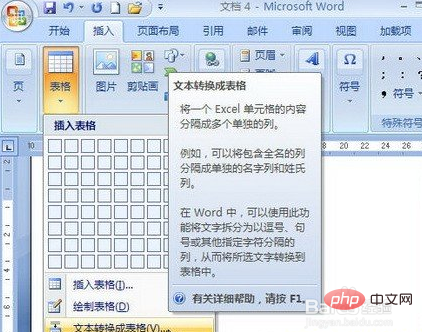
開啟Word 2007「將文字轉換成表格」對話方塊。在「列數」編輯框中將出現轉換產生表格的列數,如果該列數為1(而實際應該是多列),則表示分隔符號使用不正確(可能使用了中文逗號),需要傳回上面的步驟修改分隔符號。在「自動調整」操作區域可以勾選「固定列寬」、「依照內容調整表格」或「依照視窗調整表格」單選框,以設定轉換產生的表格列寬。
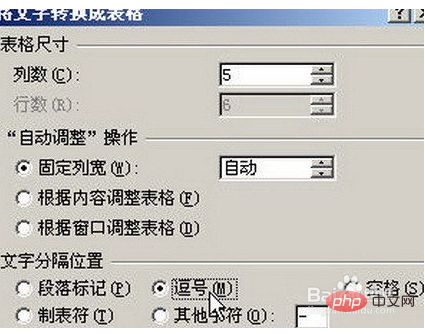
在「文字分隔位置」區域自動選取文字中使用的分隔符,如果不正確可以重新選取。設定完畢點選「確定」按鈕,如圖所示。

最後轉換產生的表格如圖所示。
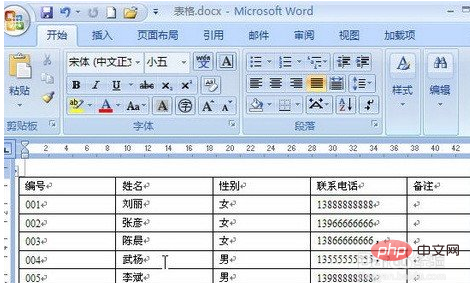
以上是Word怎麼將文字轉換成表格的詳細內容。更多資訊請關注PHP中文網其他相關文章!




